我的路由之路———DiR600長期使用心得
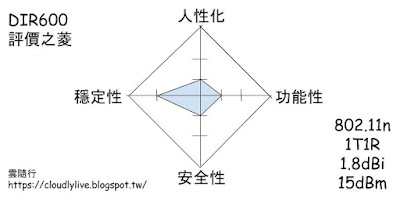 |
| (建立評價之菱的原因與衡量指標的項目請見文末) |
世代:802.11n
天線:1T1R(可替換)1.8dBi
功率:15dBm
穩定性★★
功能性★
安全性★
人性化★
外型★
{機型:Dlink DiR600 硬體版本B}
{使用時間:2013年5月左右~至今}
總評:
穩定性還算穩,建議每週重啟;功能性方面不但可以作為路由器、AP,有Wi-Fi排程,也可以設定裝置連線排程(但對有線連結的無效);人性化方面,初次設定會自動跳出頁面,與設定精靈;安全性雖然在2015年4月份爆出安全漏洞但旋即修正,所謂最危險的地方就是最安全的方,所以還是給予一顆星。
總結:
作為小型、個人使用手機使用的無線路由器還算ok啦,功能性、人性化與安全性雖然都只有基本功能,但對一般使用者來說很穩定。適合不用筆電(或是習慣接有線)住小套房的族群。
正文:
DIR600是小夜的第一台路由器,也是小夜修羅之路的起點啦(≧▽≦)
一是申辦台灣固網送的這台DIR600無線路由器!二為小夜換了智慧型手機!三則是搬到外面住,提供有線網路。這三個要素促成了這條無盡之路———想讓手機上網,盡腦汁想的想:是否能把有線網路轉成無線網路呢?
由於DIR600不是首次使用(被小夜爸拿去用過,但台灣固網租借的modem訊號範圍還比較廣,所以馬上又收起來堆倉庫。)那時又沒有reset還原的觀念,google了很久找尋設定方法。因此本篇會帶各位掌握設定要點,並簡要介紹這台無線路由器。
 |
| 借用...改天再補上 |
如果是首次設定會自動跳出設定頁面,若非首次,或沒有自動跳出,可在網址輸入:192.168.0.1這是dlink預設的管理介面位址。
設定流程為:選擇連線類型→選擇時區→設定Wi-Fi名稱與密碼→設定管理密碼→完成!
設定時會跳出的頁面
重啟時的頁面
就像早前前輩們所說的,在設定某項設定後會立即重啟,這樣設定下來重啟不下十餘次,可先提醒,但不會立即重啟,會較為人性化。
登入頁面
網際網路設定
點選設定精靈即會帶你一步步完成設定
無線網路設定
點選設定精靈即會帶你一步步完成設定
點選手動設定,則能自行調整細項。
可以設定無線網路排程,設定無線網路開啟、關閉的時間。
可以調整無線網路的頻道、頻寬、加密模式、是否隱藏Wi-Fi名稱,可參見後來寫的這篇:為什麼我的手機連Wi-Fi速度總是卡在75Mbps?Wi-Fi速度解惑~帶你一次看懂!。
DIR600只能選擇20MHz或20/40MHz自動,無法指定只使用40MHz。
區域網路設定
調整區網的網段
DHCP用不到那麼多可以調少一點
也能設定DHCP保留清單,固定裝置的區與位址。
虛擬伺服器Virtual Server
假如你設定了虛擬伺服器, 透過存取公用IP(public IP) 的遠端用戶服務請求 (例如Web, FTP等)可被轉送至路由器內部以私有IP(private IP)架設的伺服器。使用此功能,,路由器的作用像是一台虛擬伺服器,可開放應用服務給外部使用者。它只支援一個公用埠號對一個私有埠號的映射,並允許管理者將被存取的公用埠號映射至另一個私有埠號。
有使用到 FTP、 電子郵件伺服器、 P2P ...等可能會被路由器的外網內網(WLAN)轉換時擋下的網路服務才要設定。
連結埠轉發Port Mapping
與虛擬伺服器功能非常相似,不過它允許多個公用埠號映射至單一私有IP位址。限制是公用埠號需等於私有埠號.,對某些要求使用多重埠號的應用程式而言,此功能特別有用。
應用程式規則
讓應用程式向網際網路的請求不會被擋下
QoS引擎
設定流量管理,QoS是一種控制機制,DIR600提供針對不同資料採用相應不同的優先級,保證資料流的效能達到一定的水準。這對於對外網路頻寬不大的用戶來說是十分重要的,特別是對於串流多媒體應用,例如VoIP、IPTV網路遊戲等,因為這些應用常常需要固定的傳輸率,對延時也比較敏感。
會壓低P2P、網頁瀏覽等服務的優先順序,以保證上述服務的穩定度。使用者需要自行輸入上傳與下載頻寬。針對個別應用程式的規則可在輸入啟用後設定。
網路篩選器
設定特定裝置可上網的時間,會拒絕其連上網路。但對採取有線連結的裝置無效。(做一半- -)
網站篩選器
設定指定的網址或連結可連上的時段,或拒絕所有裝置訪問。
但對Https、使用手機App訪問無效。
DMZ
Demilitarized Zone非軍事區
為一種網路架構的布置方案,常被使用的架設方案是在不信任的外部網路和可信任的企業網路絡外,建立一個面向外部網路的物理或邏輯子網路,該子網路能設置用於對外部網路的伺服器主機。
沒需求別開啟,且路由器的DMZ是陽春型的。
進階無線網路設定
若只是在單個房間內使用,傳送功率可以調低。(雖說無線路由器的發送功率是在科學標準之內,但全年無休訊號滿格...想想還是會怕~.~")
Wi-Fi保護設定
名稱蠻怪的,原文是WPS (Wi-Fi Protected Setup) 。
是Wi- Fi 聯盟推動的一個協定,主要目的是為了簡化用戶在無線安全性方面的設定,當AP(無線路由器)進入WPS模式之後,使用者只需在Client端(使用者的裝置)按下一個按鈕便可以成功連線,無須再做繁瑣的安全性設定。但開啟這個功能會增加Wi-Fi被破解的容易程度,因此若沒有使用的習慣建議關閉。
萬用即插即用
Universal Plug and Play,簡稱UPnP 是由「通用隨插即用論壇」(UPnP™ Forum)推廣的一套網路協定。該協定的目標是使家庭網路(資料共享、通訊和娛樂)和公司網路中的各種裝置能夠相互無縫連線,並簡化相關網路的實現。不過DiR600並沒有USB接口,感受性不大。
時間設定、時區設定
啟用時間同步處理,會定期校準時間,對於有開Wi-Fi無線排程蠻重要的。
保存設定
下次就不用重新來過了~
從這邊也可以讓它重開機
(路由器是找不到關機按鍵的...關機後就開不起來啦(Ф∀Ф))
韌體Firmware
是一種嵌入在硬體裝置中的軟體,有的可以讓使用者更新。可以應用在非常廣泛的電子產品中。
而韌體的版本也會牽涉到硬體的運作效率、穩定度等等,要說韌體是路由器的靈魂也無不可,更牽連到個人資訊安全。
所以拿到無線路由器的的一件事就是上官網確認韌體版本是否是最新的!(請別相信更新按鍵)
動態DNS(英語:Dynamic DNS,簡稱DDNS)是域名系統(DNS)中的一種自動更新名稱伺服器(Name server)內容的技術。根據網際網路的域名訂立規則,域名必須跟從固定的IP位址。但動態DNS系統為動態網域提供一個固定的名稱伺服器(Name server),透過即時更新,使外界用戶能夠連上動態用戶的網址。
但使用時這台無線路由器需要是真實ip,不能是虛擬ip。
ping測試
設定排成需要到 工具-排程
設定好排程內仍與名稱後,才到手動無線網路勾選排程。
2/1~2/7開機七天左右不重啟
相關連結:
D-Link DIR-600技術支援頁面
參考資料:
資安研究人員再爆:60個安全漏洞影響市面22款路由器
《通信網路》資安破洞,友訊:解決方案最快明上架
友訊科技針對雲路由引發安全疑慮聲明稿
評價之菱:是以穩定性、功能性、安全性與人性化四項作為指標,力圖排除外型、貴便宜、好用......等主觀因素。符合需求的便是好,性價比再高若根本用不到,或不敷使用哪算好?因此將CP值的判定還給讀者。
穩定性———取自然使用,不刻意讓負載維持在高水平(但會跑幾次bt),三台有線,一台玩射擊遊戲、一台戰略遊戲、一台看影片,兩台筆電,五台手機。會不會有訊號不穩、異常斷線、自動重啟的狀況。開機一周內不會有訊號不穩、異常斷線、自動重啟,狀況的給一顆星;兩周給兩顆星;給三顆星。/功能性———有router與accees point模式,可選擇Wi-Fi無線網路開啟與否、有QoS流量管理功能的給一顆星;有橋接模式、USB應用、Wi-Fi無線網路排程給兩顆星;更多功能給三顆星。/人性化———首次使用會自動跳出設定頁面、有簡易(快速)設定功能給一顆星;有手機app幫助設定給兩顆星;更多項目給三顆星。/安全性———管理者帳號可自行設定、未設定密碼會跳出安全警示、有獨立網段的訪客網路,給一顆星;更容易的安全性檢查與設定給兩顆星;有異常狀況可即時通知、更多項目給三顆星。
穩定性與功能性放在相反地軸向,因為過多功能的同時運作會影響穩定性;人性化與安全性也放在相反地軸向,如WPS此簡易Wi-Fi配對功能被證實比起不使用的容易被破解。
Wi-Fi無線網路連線速度基本上看802.11的世代與天線數目即可知,訊號範圍則看天線指向(聚合)後功率強度。



























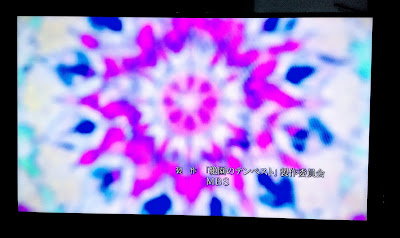



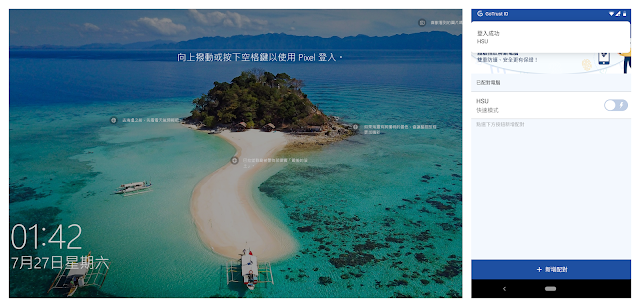
留言